浩辰CAD是一款比较强大的绘图软件,很多时候我们需要打印的图形都可以在CAD中绘制完成,然后进行打印,将图形输出为CAD文件的方法我们下面来介绍一下。
浩辰CAD中将绘制好的图形输出为图像文件,方法很简单,鼠标左键单击“文件”菜单中的“输出”命令,或直接在命令区输入“export”命令,系统将弹出“输出”对话框,在“保存类型”下拉列表中选择“*.bmp”格式,单击“保存”,用鼠标依次选中或框选要输出的图形后回车,被选图形便被输出为bmp格式的图像文件。
方法虽简单,但操作起来却有技巧可言。例如,如何保证输出图像的清晰度,以及如何替换浩辰CAD图形中的黑色背景等。
提醒大家注意:
浩辰CAD输出图像时,完全以屏幕显示为标准
。输出图像的图幅与浩辰CAD图形窗口的尺寸等大,图形窗口中的图形按屏幕显示尺寸等大输出,输出结果与图形的实际尺寸无关。另外,屏幕中未显示部分无法输出。因此为了使输出图像尽量清晰,应在屏幕中将欲输出部分以尽量大的比例显示完全。
我们知道,浩辰CAD中图形显示比例较大时,圆和圆弧看起来由若干直线段组成,这并不影响打印结果,但在输出图像时,输出结果将与屏幕显示完全一致,因此,若发现有圆或圆弧显示为折线段时,应在输出图像前使用 viewres命令
,对屏幕显示分辨率进行优化,使圆和圆弧看起来尽量光滑逼真。
浩辰CAD中输出的图像文件,其分辨率为屏幕分辨率,即72dpi。如果该文件用于其它程序仅供屏幕显示,则此分辨率已经合适。若最终要打印出来,就要在图像处理软件(如PhotoShop)中将图像的分辨率提高,一般设置为300dpi即可。
输出图像的颜色也与屏幕显示完全相同,即秉承了浩辰CAD操作界面中的黑底白字效果,这可能与我们所需要的实际效果相左。有些朋友解决的办法是,在PhotoShop中对图像进行“反相”操作。但“反相”操作使图像的彩色部分也发生变化,如蓝色变为黄色。其实只要对浩辰CAD进行一个简单的设置,便可更换背景颜色,而又不影响图形颜色。方法是:单击“工具”菜单下的“系统配置”命令,接着单击“显示”选项卡,单击“颜色”按钮,弹出“浩辰CAD窗口颜色”设置窗口,直接点击“基本颜色”中的白色或其它颜色后按两次回车,窗口背景颜色即发生变化。输出图像的颜色与实际绘图颜色完全一致。
以上就是关于CAD文件的输出方法,在实际使用的过程中,大家一定要注意一些细节问题,这些问题很容易导致打印问题,大家要好好了解。
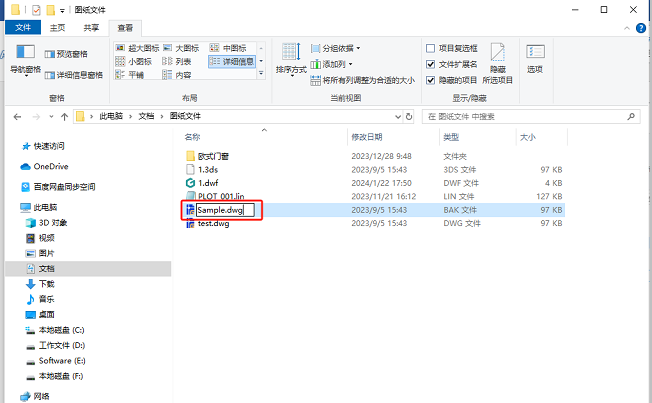
2024-03-12

2023-11-29

2023-07-05

2023-06-15
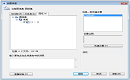
2023-01-31

2021-05-31
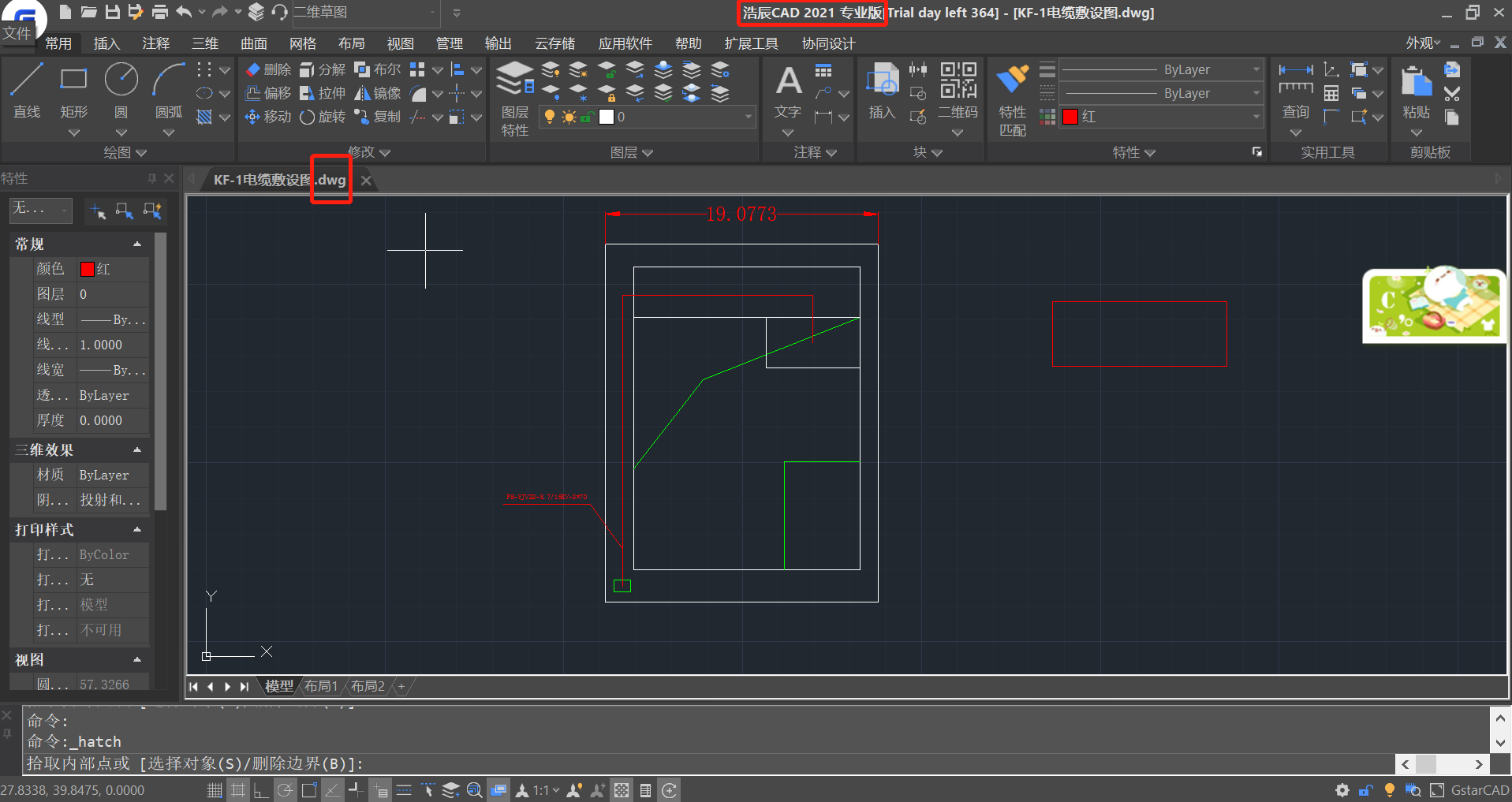
2021-05-07
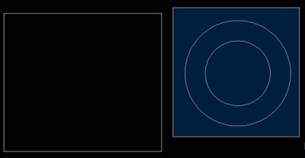
2019-12-10
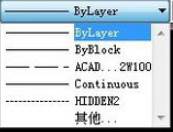
2019-12-03
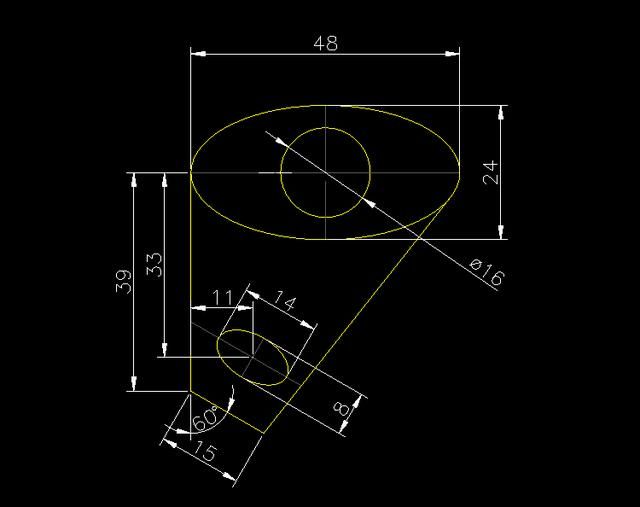
2019-12-03

2019-12-03
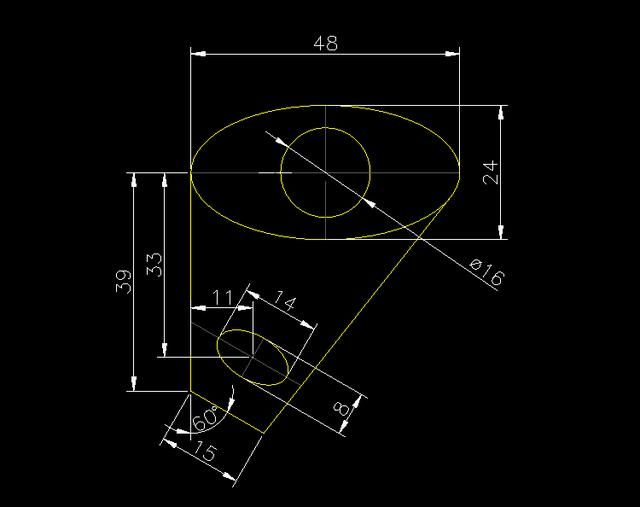
2019-11-29
